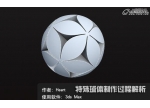3DMAX利用参考图片建立小船的制作过程
本教程详细的讲解了利用参考图片建立小船的制作过程。
利用参考图片建立小船
建立参考物体
1.在顶视图建立一个平面, 重命名为Top-Ref。(注意:尽量使平面与参考图片的长宽比例一致)。
2.打开材质编辑器,把第一个材质球命名为Top-Reference-mat。在过渡色贴图通道点None按钮,在材质/贴图浏览器选位图类型。选择船的顶视图。
3.点击在视图中显示贴图按钮,以便在视图中看见图像。
4.指定Top-Reference材质给平面。
5.在Top-Ref平面上点右键选择属性。在物体属性窗口取消选择显示冻结物体为灰色。
6.在左视图选择Top-Ref物体。按下Shift键并将平面绕视图坐标系统Z轴旋转90度,一个垂直于原物体的新平面物体被建立。将新物体命名为Front-Ref。
7.在材质编辑器中拖动Top-Reference-mat材质到下一个材质窗中,重命名为Front-Reference-mat。
8.在过渡色贴图通道中指定船的侧视图。
9.将Front-Reference-mat材质指定给Front-Ref物体。
10.移动Front-Ref物体到Top- Ref物体的边缘,以便给模型留出空间。
11.冻结这两个参考平面。
场景如下图所示。
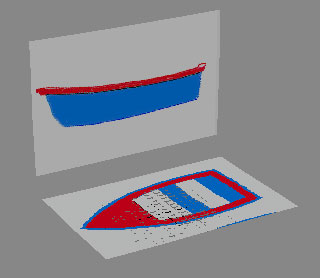
建立小船
1.在定视图用画线工具勾出小船的一半轮廓,如图。
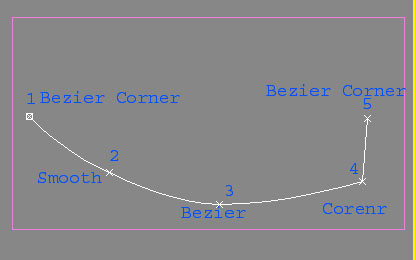
2.在前视图中移动线段,并在顶点次物体级别移动到顶点使其符合参考图片的形状。

另一个视图,如图。

3.进入曲线级别,复制3条曲线并在前视图移动它们使其符合参考图片。同样进入点次物体级别,移动顶点使其符合船的形状。
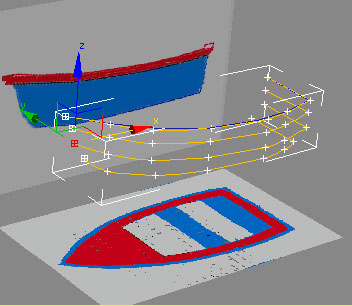
4.添加一个交叉连线编辑器,半边船体的框架就建立完成了。
5.添加一个曲面编辑器,一个平滑的表面也建立好了。如果需要的话点翻转法线。
6.添加对称编辑器,沿Y轴镜像,如果必要点选翻转。你可以进入镜像次物体级别在顶视图移动对称坐标点,直到满意为止。现在一个空船体就建立好了。(如果你在两半船体之间发现缝隙,你随时可以进入点层级并打开显示最终结果按钮,移动中间的点直到他们结合。)
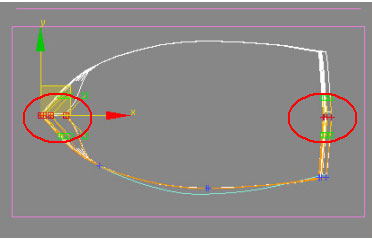
线框图。
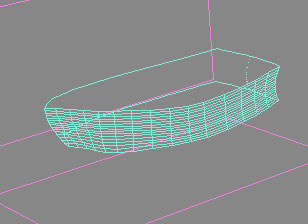
操作如图。

学习 · 提示
相关教程